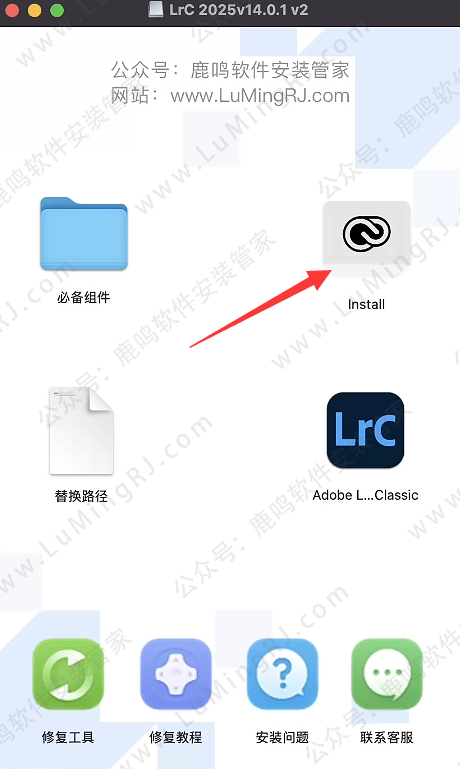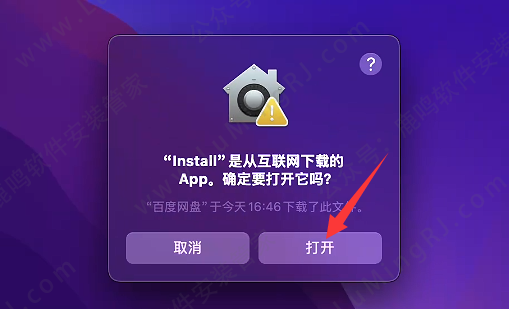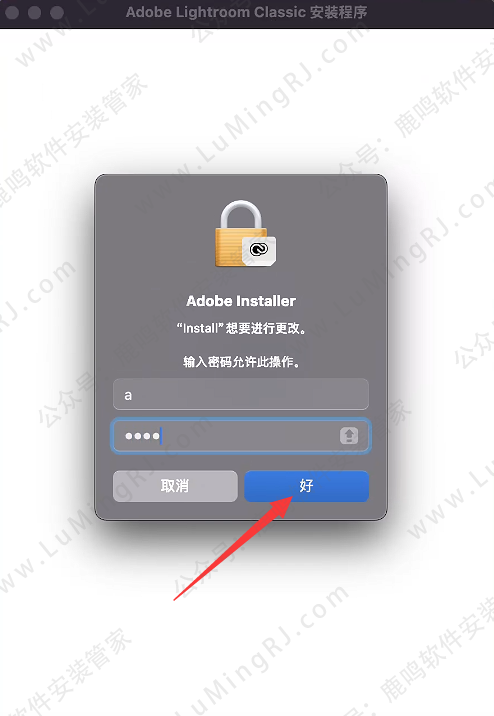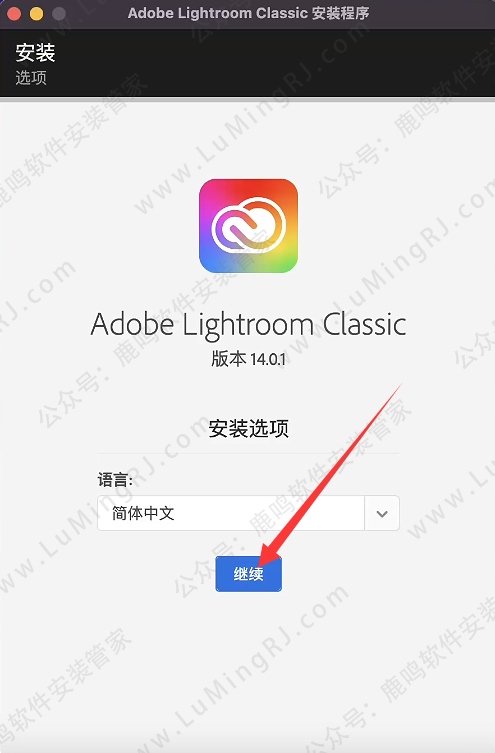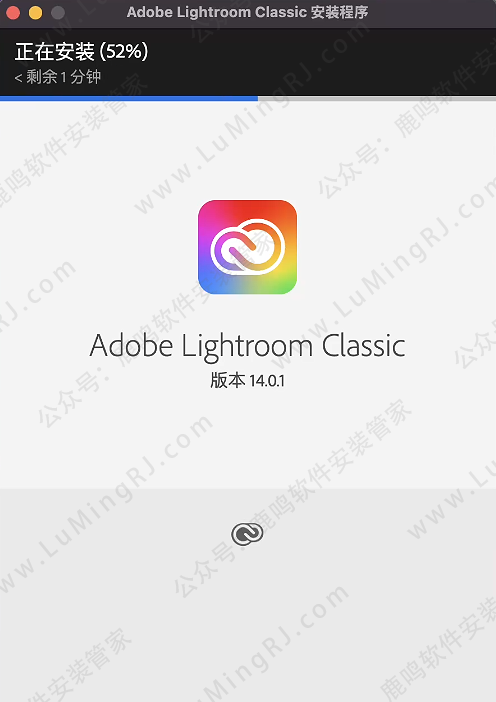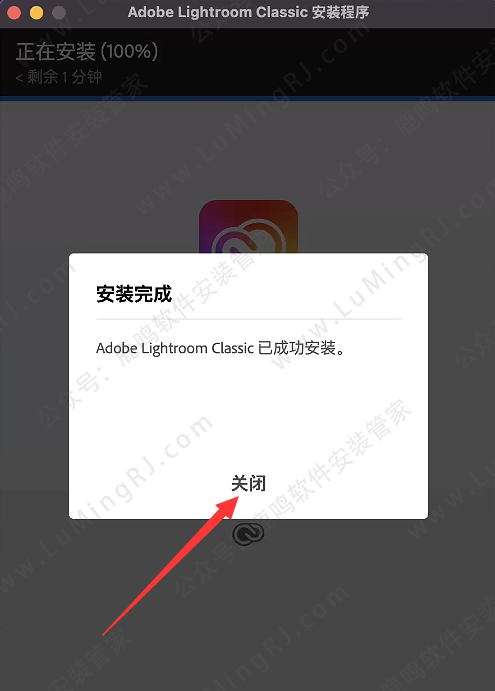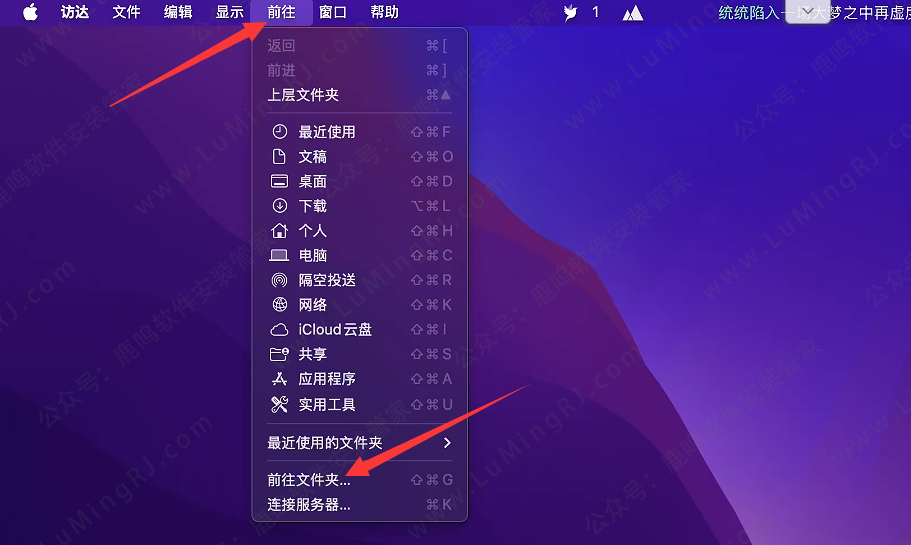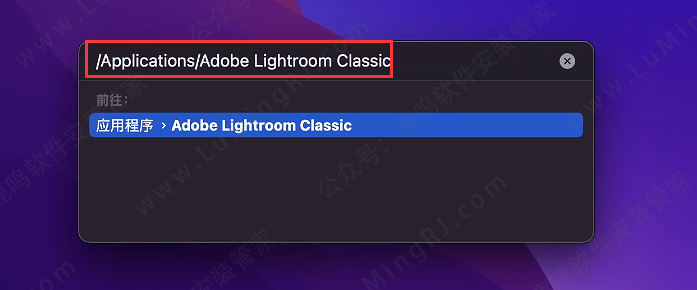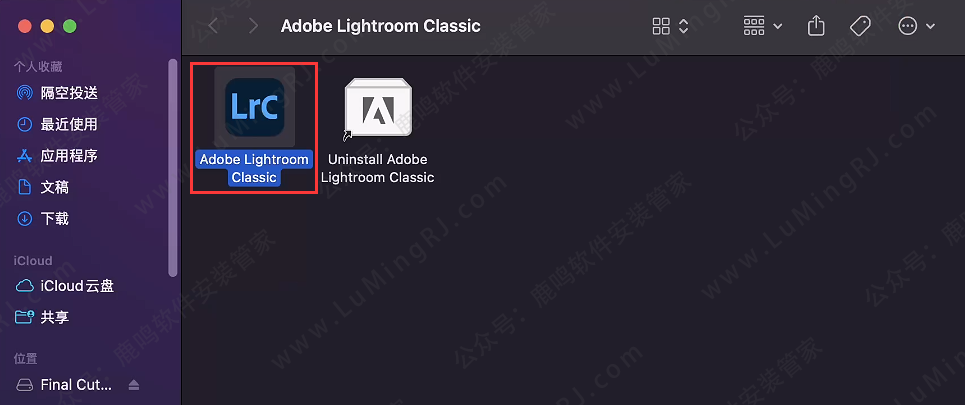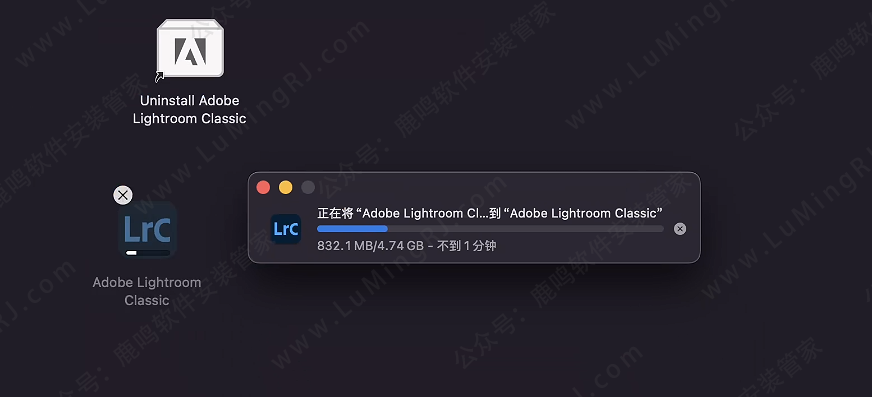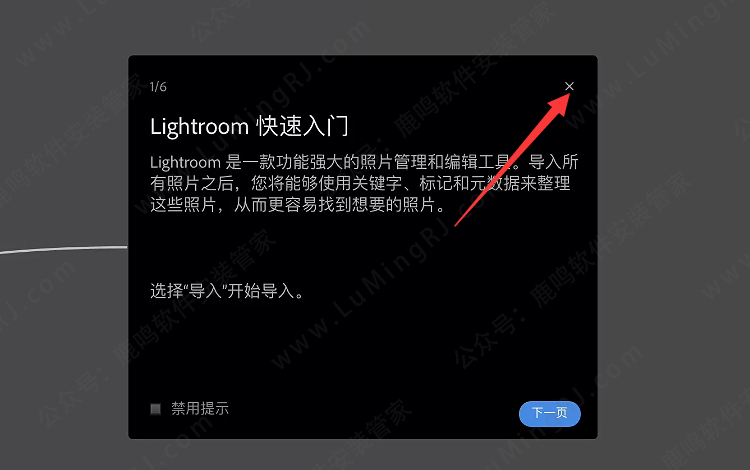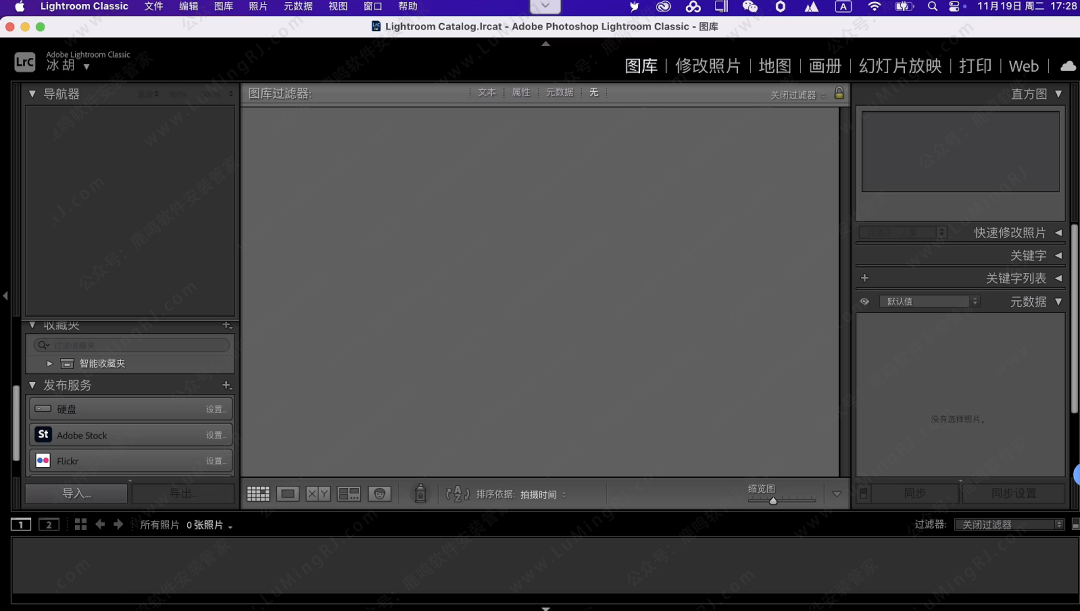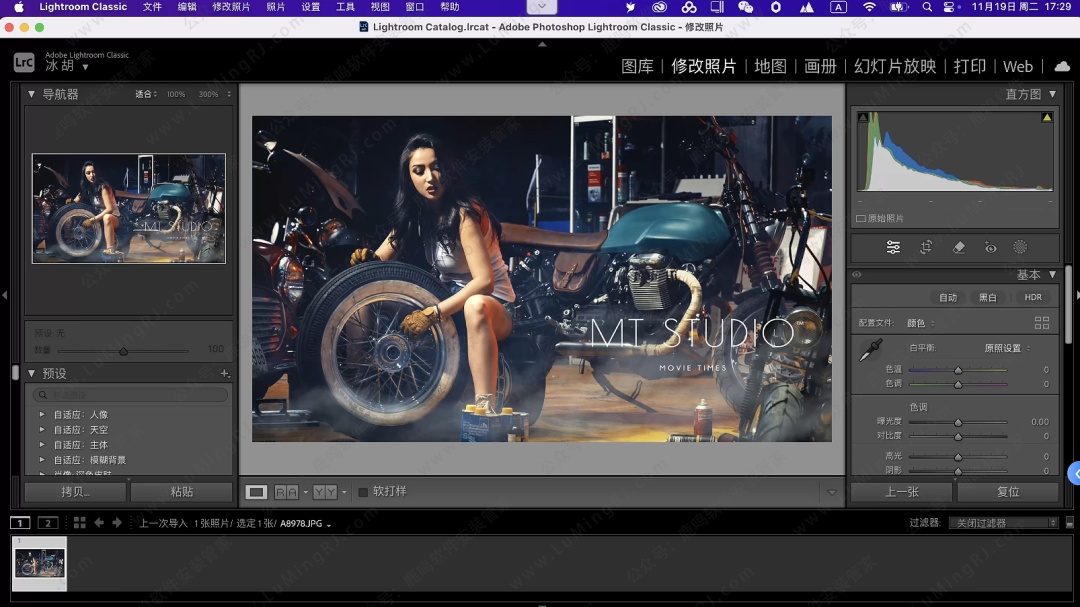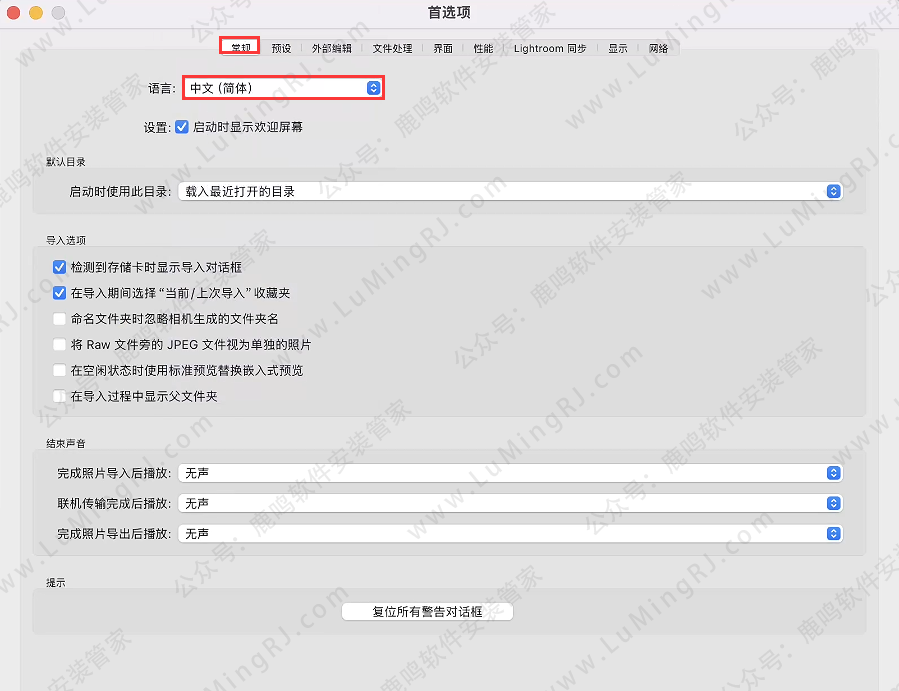兼容M1~M4芯片•LrC 2025v14.0.1 For Mac版本•中英文•软件安装包下载 安装教程步骤•Lightroom Classic
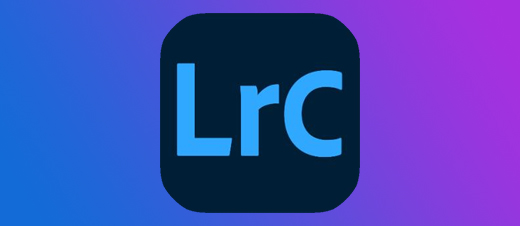

软件详情+下载链接:
软件详情+下载链接:
软件详情+下载链接
软件名称 :LrC 2025 v14.0.1 (Lightroom Classic) For MAC版本•激活版
界面语言 :简体中文+英文
软件简介 :LrC 图像后期处理软件
系统版本 :Mac 13.1-15.x Sequoia 或更高
兼容芯片 :支持Intel、M1-M4及更高芯片
亲测安装 :所有资源皆经严格把关、实机安装测试!
[百度网盘丨下载链接]:
https://pan.baidu.com/s/1-VDIWhgsJwOXivN5IWPK7A?pwd=8866
[123 云盘丨下载链接]:
https://www.123pan.com/s/LZZBjv-RO7W.html
下载:下载链接里,下载需要安装的版本即可,不用所有版本全部下载!
客服:打开安装包内的 [联系客服],添加客服QQ,或点击本网页最上面 [联系客服]!
安装教程:
安装教程:
1、双击打开,下载到Mac电脑上的【A.LrC 2025v14.0.1 v2.dmg】软件安装包。
安装前一定要做的:
●1)、输入软件密码,打开安装包后:双击打开安装包左下角的【修复工具】,修复完成后,再返回本教程安装。修复工具操作教程:点击查看

●2)、双击打开安装包内的【必备组件】文件夹,安装组件。(若Mac电脑里安装过,可以不用重复安装,可忽略这步)Creative Cloud组件安装教程:点击查看
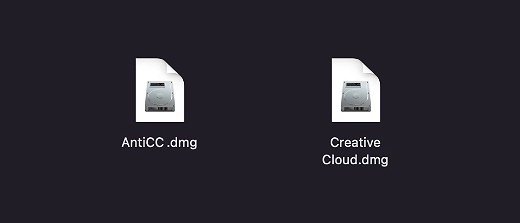
2、双击打开【Install】。
3、点击【打开】。
4、输入【开机密码】,点击【好】。
5、点击【继续】。(若该界面空白转圈圈,请等待一会)
6、等待安装完成。
7、点击【关闭】。(若该界面空白转圈圈,请等待一会)
8、返回安装包,双击打开【替换路径】。
9、复制红框内的路径。
10、电脑最上面的菜单栏,点击【前往】-【前往文件夹】。(若上面菜单栏没有【前往】,在桌面上点击一下,就有了)
11、粘贴刚才复制的路径,按【回车键】。
12、删除红框内的【Adobe Lightroom Classic】图标。
13、把安装包内的【LrC】图标,拖拉到【Adobe Lightroom Classic】文件夹里。
14、输入【开机密码】,点击【好】。
15、等待复制完成。
16、复制完成后,在【启动台】里,打开软件图标。(说明:第一次打开可能出现:闪退 或 弹出意外退出窗口,重新打开LrC软件图标即可)
17、点击【X】。
18、点击【X】。
19、安装完成。**(注:若电脑里安装了【Creative Cloud】组件,需要关闭自动更新,关闭更新教程:**点击查看)
20、软件界面语言切换。